适用于 Windows 11/10/8/7 的 Qualcomm USB 驱动程序下载
已发表: 2022-04-09下载适用于 Windows 的更新后的 Qualcomm USB 驱动程序,以避免将手机连接到计算机时出错。 继续阅读以了解快速简便的方法。
高通是最受欢迎的智能手机芯片制造商之一。 但是,如果您需要将搭载 Qualcomm 的 Android 设备连接到计算机,则需要下载适用于 Windows 的合格且最新的 Qualcomm USB 驱动程序。
如果没有更新 Qualcomm USB 驱动程序,您的计算机将无法识别并连接到智能手机。 因此,本文重点介绍如何下载和安装 Qualcomm USB 驱动程序更新。
在不占用您宝贵时间的情况下,让我们直接下载和安装所需的驱动程序。
如何下载、安装和更新 Qualcomm USB 驱动程序
您可以按照以下共享的方法下载适用于 Windows 的 Qualcomm USB 驱动程序更新并进行安装。
方法一:使用设备管理器下载适用于 Windows 的更新的 Qualcomm USB 驱动程序
设备管理器是 Windows 中的内置工具,可帮助您在计算机上下载和安装所需的驱动程序。 您可以使用它来获取适用于 Windows 的 Qualcomm USB 驱动程序。 以下是逐步完成的方法。
- 在搜索框中输入设备管理器,然后从屏幕上的结果中选择它。
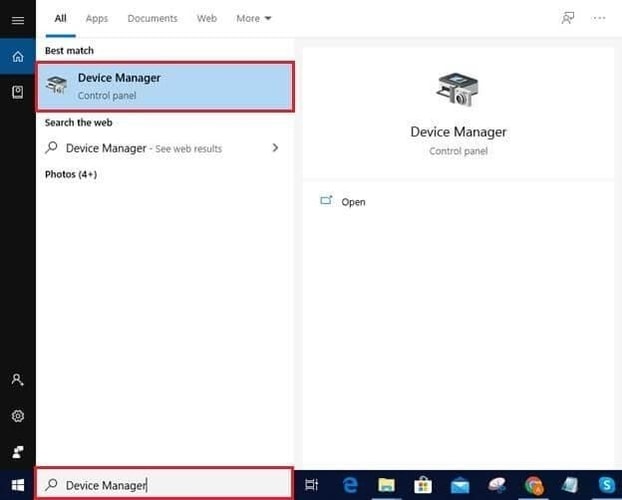
- 单击其他设备以查看它们。
- 右键单击 QHSUSB_BULK 并选择允许您更新驱动程序的选项。
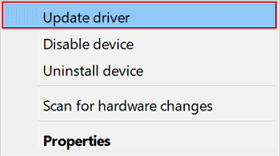
- 自动搜索更新的驱动程序软件。
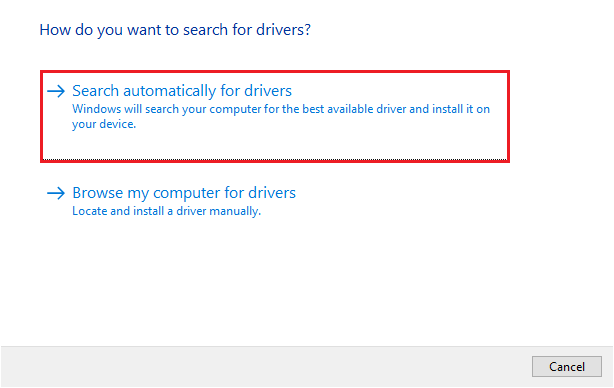
- 在 Windows 为您的设备找到合适的驱动程序并下载后,重新启动计算机以完成安装。
另请阅读:如何重新安装 Qualcomm Atheros 无线网络适配器驱动程序
方法 2:执行操作系统更新
更新 Windows 是另一种下载缺失驱动程序(包括 Qualcomm USB 驱动程序)和解决计算机问题的流行方式。 您可以按照以下说明执行操作系统更新。
- 右键单击Windows 图标,然后从屏幕上的菜单中选择设置。
- 从设置菜单中选择更新和安全。
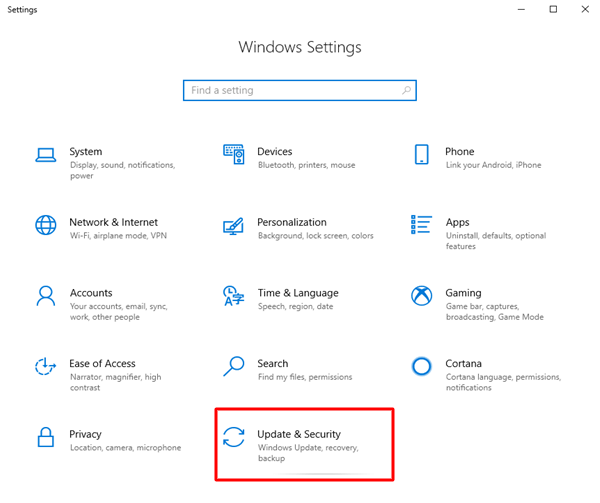
- 检查更新。
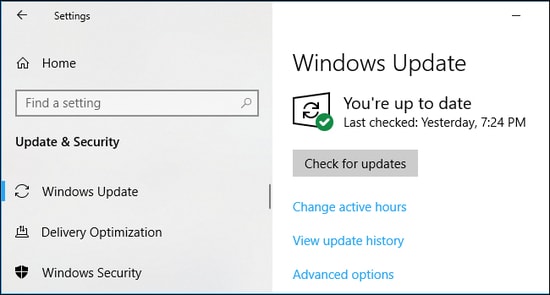
- 下载为您的操作系统建议的更新并安装它。
- 执行上述步骤后,重新启动计算机。
另请阅读:Qualcomm Atheros AR956x 无线网络适配器驱动程序

方法三:通过微软更新目录下载高通USB驱动
Microsoft 更新目录是您的计算机可能需要的几乎所有驱动程序的一站式目的地。 但是,从那里下载和安装驱动程序更新的过程相当漫长。 不过,如果您愿意,您可以按照以下步骤以这种方式下载 Qualcomm USB 驱动程序更新。
- 前往Microsoft 更新目录。
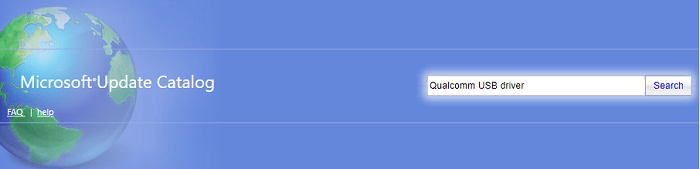
- 在搜索框中键入Qualcomm USB 驱动程序,然后按 Enter。
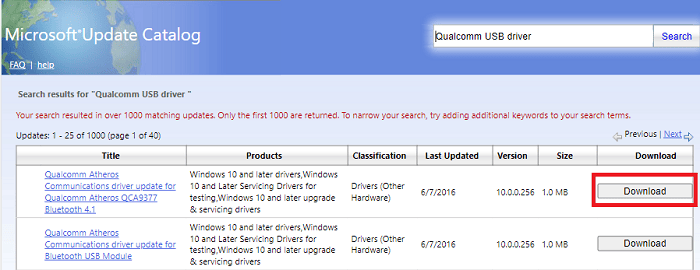
- 现在,下载 Qualcomm USB 驱动程序所需的文件。
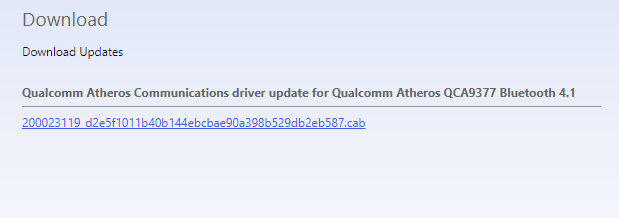
- 点击屏幕上的链接,下载所需高通驱动程序的安装文件。
- 在下载的文件上单击两次以运行安装向导。
- 按照屏幕向导的说明安装适用于 Windows 的 Qualcomm USB 驱动程序。
另请阅读:如何在 Windows 中更新 USB 驱动程序
方法4:使用自动程序下载Qualcomm USB驱动更新(推荐)
您也可以感觉到,通过上述方法手动更新驱动程序需要大量的时间、耐心、技术知识和经验。 如果您想轻松下载和安装驱动程序更新,我们建议您使用 Bit Driver Updater 之类的程序。
Bit Driver Updater 让您只需点击几下即可自动下载和安装所有必要的驱动程序。 此外,您可以使用此软件创建当前驱动程序的备份以在将来恢复它们、加快驱动程序下载速度、执行计划扫描以检查过期驱动程序以及执行许多其他与驱动程序相关的任务。
您可以从以下链接下载并安装 Bit Driver Updater 以体验其所有有用的功能。
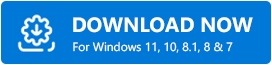
下载并安装软件后,您只需等待几秒钟即可获得过时的驱动程序列表。 出现旧驱动程序列表后,您可以一键自动更新全部。 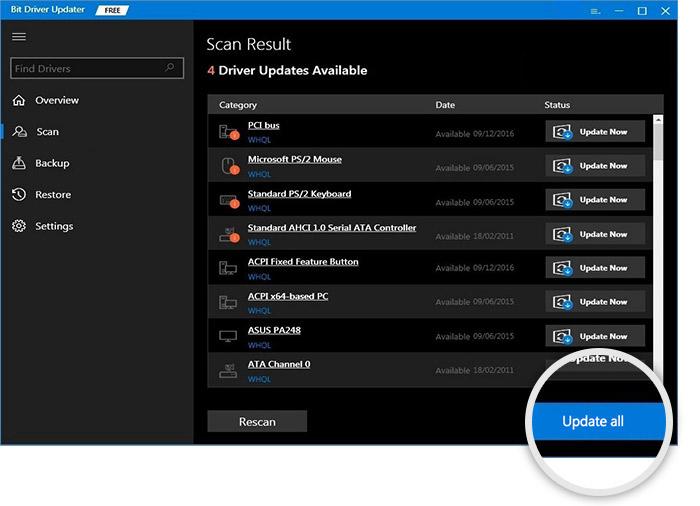
如果您打算只更新 Qualcomm USB 驱动程序,您可以选择立即更新工具。
但是,您应该始终更新所有驱动程序,以使您的计算机发挥最佳性能。
上面,我们讨论了下载 Qualcomm USB 驱动程序更新的各种方法。 如果您对此有任何疑问或困惑,可以通过下一部分找到所有答案。
另请阅读:Windows 完全免费的 Microsoft USB 驱动程序更新
经常问的问题
下面我们回答您关于下载、安装和更新 Qualcomm USB 驱动程序的所有问题。
Q1。 如何更新我的 Qualcomm 驱动程序?
您可以通过设备管理器、Windows 更新、Microsoft 更新目录手动更新 Qualcomm 驱动程序,也可以使用 Bit Driver Updater 等合格软件自动更新。 我们推荐后者,因为 Bit Driver Updater 可以轻松更新驱动程序。
Q2。 如何在 Windows 10 上安装 Qualcomm 驱动程序?
您可以使用内置的 Windows 工具,即设备管理器来安装所需的 Qualcomm 驱动程序或使用 Bit Driver Updater 自动执行任务。
Q3。 如何卸载 Qualcomm USB 驱动程序?
以下是您可以从计算机上卸载 Qualcomm USB 驱动程序的步骤。
- 启动设备管理器。
- 单击其他设备类别。
- 右键单击 QHSUSB_BULK 并卸载设备。
- 删除此设备的驱动程序软件。
- 单击确定按钮。
Qualcomm USB 驱动程序已下载、安装和更新
通过本文,我们向您介绍了如何下载适用于 Windows 的更新后的 Qualcomm USB 驱动程序并将其安装到您的计算机上。 您可以按照上面分享的任何方法进行操作。
但是,如果您希望在尽可能少的时间内以最少的努力下载和安装驱动程序更新,我们建议您使用 Bit Driver Updater。
如果您认为还有另一种更好的方法来获取驱动程序,您可以通过下面的评论部分分享相同的内容。
